RMファイルの再生を実現する方法
ネットでダウンロードした動画ファイルの拡張子は.mp4、.aviの他に、拡張子「.rm」、「.rmvb」の動画ファイルをみたことがあるでしょうか。RM(Real Media)は他の動画フォーマット取り、動画ファイルの容量が小さいです。そのため、解像度の低い動画をダウンロードする際、「.rm」、「.rmvb」のほうが多いです。
でも、RM動画ファイルはRealPlayerの再生データとして、他の動画プレイヤーで再生する際、再生できないことがよく起きます。普通、RM動画ファイルを再生するには、RealPlayerソフトで再生できますが、RealPlayerで動画を再生する際、広告が多く、利用していない方が多いです。

Real AlternativeコーデックでRM再生
RealPlayerを使わず、WindowsのWindows Meida PlayerでRM動画を再生するには、RealMedia に関するコーデックであるReal Alternativeをインストールする必要があります。ただネットで「Real Alternative」を検索して見れば、簡単にダウンロードリンクを見つけると思います。でも、「Real Alternative」には「Media Player Classic」が同梱されています、このバージョンの「Media Player Classic」をインストールするメリットは特にないので、MPCをダウンロードしないほうがお薦めです。
GOM PlayerでRMを再生
Windows Meida Playerより、GOM Playerが複数のコーディックが内蔵され、豊富な機能を持つため、GOM Playerを利用する方も少なくないです。しかも完全無料動画プレイヤーです。MP4、AVI、3GP、FLVなど一般的な動画やデジカメで撮影したMTSの再生、字幕データの追加や調整、DVDの再生など様々な機能を備えています。でも、ネットで検索した情報を見れば、GOM PlayerでRMを再生できない場合もあります。その時、「Real Alternative」コーデックをインストールしなければなりません。
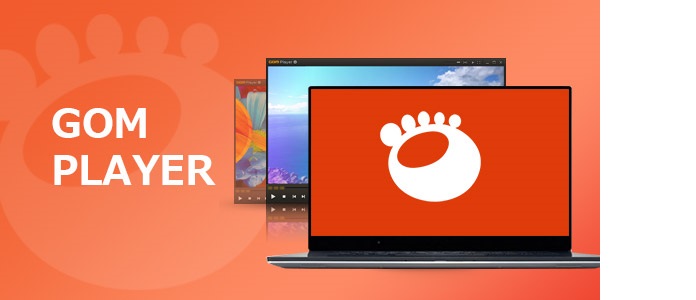
4Videosoft ブルーレイプレーヤーでRMを再生
Windows Meida Playerにせよ、GOM Playerにせよ、RMを再生するにはRMの動画コーデックをインストールする必要があります。ここで推薦した4Videosoft ブルーレイプレーヤーはブルーレイディスク、ブルーレイフォルダを再生するほか、RM、RMVB、MP4、VOB、AVI、3GPなど様々な動画フォーマットを再生する際、動画コーデックをインストールせず、流暢に再生できます。しかも、簡潔なインタフェースを持つため、パソコン初心者でも簡単にRM動画やブルーレイを鑑賞できます。

動画プレイヤーでRM動画を再生するほか、RM動画をMP4、MOV、AVI、3GP、MTS、WMVなどの動画フォーマットに変換することで、動画プレイヤーをインストールせずに、RM動画を鑑賞できるようになります。ここで皆さんに推薦したいのは4Videosoft 動画変換ソフトは殆どの動画を変換できるほか、ビデオの編集や動画ファイルのカット、RMから音声を抽出してMP3に変換するなど様々な機能を実現できます。
無料ダウンロード
Windows向け
![]() 安全性確認済み
安全性確認済み
無料ダウンロード
macOS向け
![]() 安全性確認済み
安全性確認済み
 コメント確認、シェアしましょう!
コメント確認、シェアしましょう!




